Was ist eine 3GP-Datei?
Eine 3GP-Datei ist eine 3GPP-Multimediadatei. 3GP (3GPP-Dateiformat) ist ein Multimedia-Containerformat, das vom Third Generation Partnership Project (3GPP) für 3G UMTS-Multimediadienste definiert wurde und dazu dient, Audio- und Videodateien auf mobilen Geräten effizient zu speichern und abzuspielen.
So bearbeiten Sie 3GP-Dateien auf dem PC
MiniTool MovieMaker ist ein Video-Editor ohne Wasserzeichen, mit dem Sie viele gängige Videodateien bearbeiten können, z. B. 3GP, AVI, MP4, WebM, MOV, MKV, WMV, usw. Daher kann es eine gute Option sein, wenn Sie einen 3GP-Editor benötigen.
Diese Software ist einfach zu bedienen und enthält eine Vielzahl von Bearbeitungswerkzeugen und Effekten zur Verbesserung der Videoqualität. Führen Sie die folgenden Schritte aus, um zu erfahren, wie Sie 3GP-Dateien mit MiniTool MovieMaker bearbeiten können.
Schritt 1. Klicken Sie auf die Schaltfläche unten, um den 3GP-Editor herunterzuladen und auf Ihrem Computer zu installieren.
MiniTool MovieMakerKlicken zum Download100%Sauber & Sicher
Schritt 2. Starten Sie diesen Videoeditor und schließen Sie das Werbefenster, um die Bearbeitungsseite zu öffnen. Klicken Sie auf die Schaltfläche Mediendateien importieren unter der Registerkarte Medien, um Ihre 3GP-Dateien hochzuladen. Fügen Sie sie dann zur Zeitleiste hinzu.
Schritt 3. Trimmen eines 3GP-Videos: Klicken Sie auf den Clip in der Zeitleiste, bewegen Sie den Mauszeiger über den Anfangs- oder Endpunkt des Clips, bis ein Doppelpfeil erscheint, und klicken und ziehen Sie den Pfeil, um unerwünschte Teile des Clips an einem der Enden abzuschneiden.
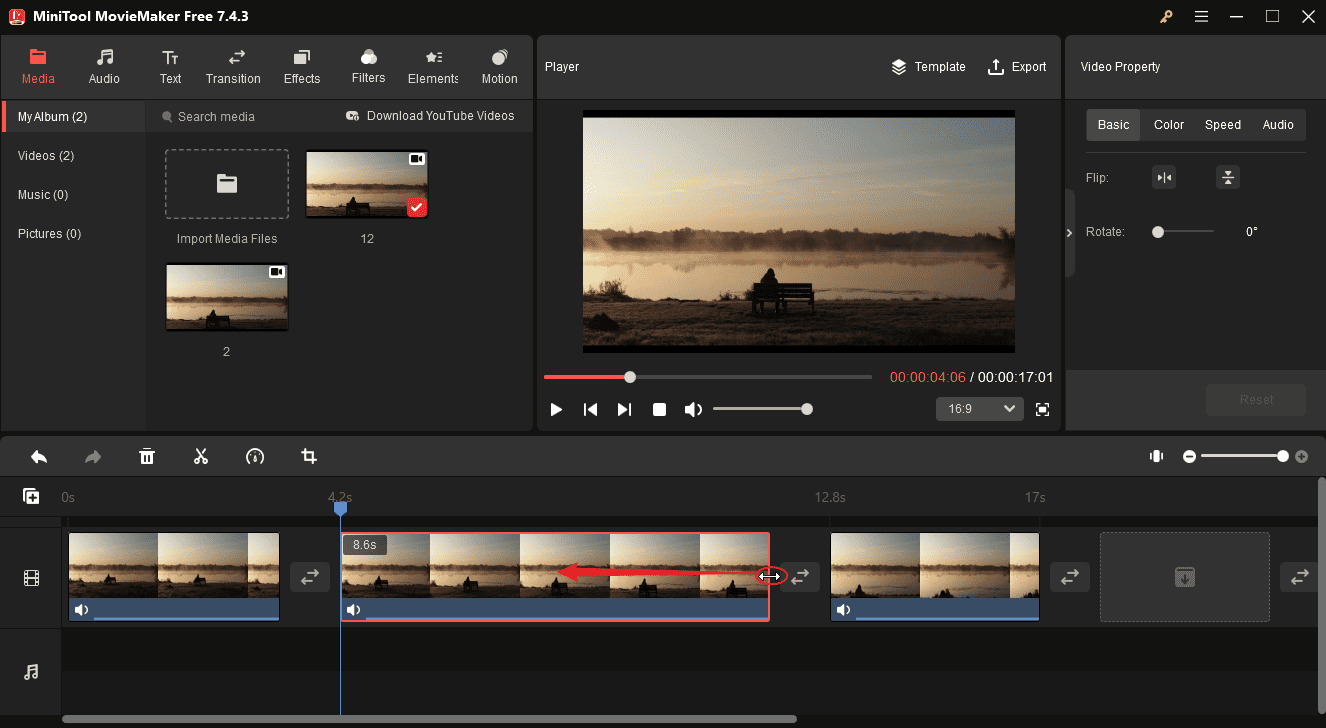
Schritt 4. Zuschneiden des 3GP-Videos: Wählen Sie den Clip in der Zeitleiste aus und klicken Sie auf das Symbol Zuschneiden in der Symbolleiste der Zeitleiste. Passen Sie die Größe des roten Rechtecks an und verschieben Sie es, um den Bereich auszuwählen, den Sie beibehalten möchten, oder schneiden Sie das Video mit einem voreingestellten Verhältnis zu und klicken Sie auf OK, um die Änderungen zu speichern.
Schritt 5. Bearbeiten Sie die Geschwindigkeit des Clips: Klicken Sie auf den Clip, um die Videoeigenschaften zu öffnen, gehen Sie auf die Registerkarte Geschwindigkeit und ziehen Sie den Geschwindigkeitsregler nach rechts oder links, um die Wiedergabegeschwindigkeit zu erhöhen oder zu verringern.
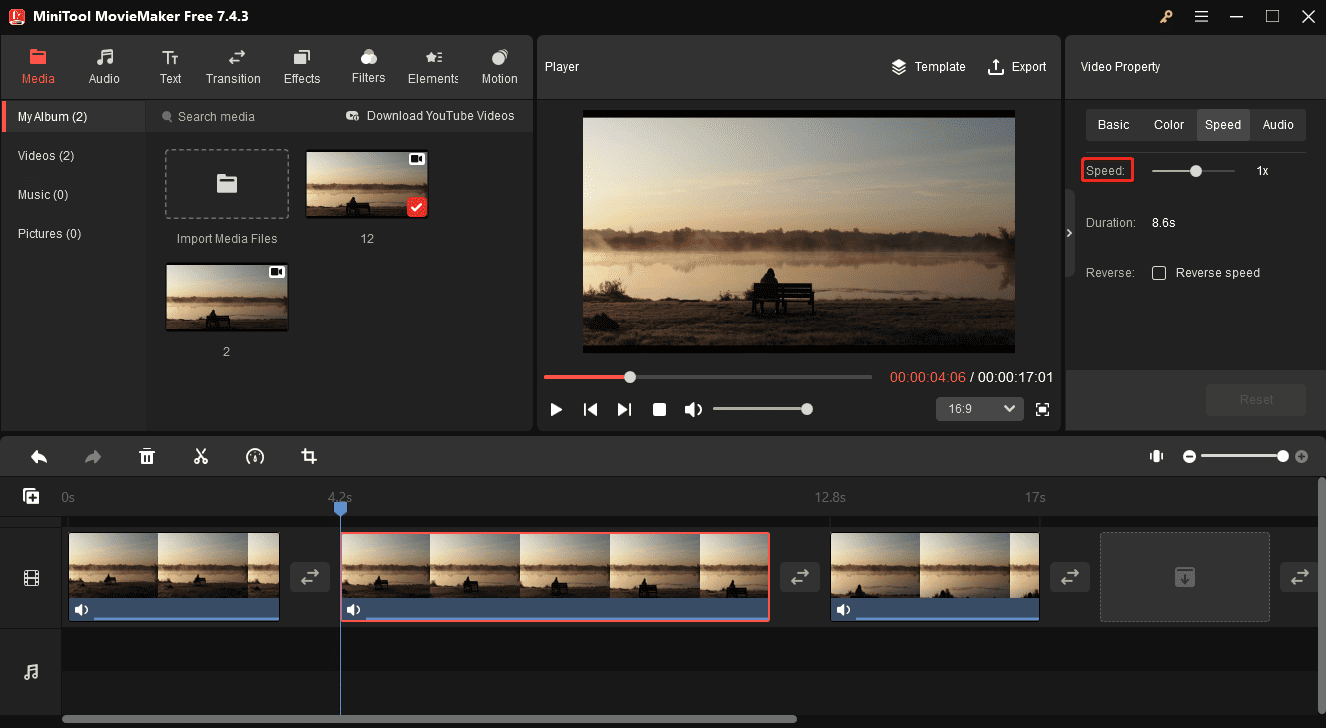
Schritt 6. Fügen Sie einen Filter hinzu: Gehen Sie zu Filter, sehen Sie sich die Filter in der Vorschau an, indem Sie mit dem Mauszeiger über die Miniaturansicht fahren, laden Sie den gewünschten Filter herunter und ziehen Sie ihn auf den Zielclip in der Zeitleiste.
Schritt 7. Fügen Sie einen Übergang zwischen zwei 3GP-Clips hinzu: Gehen Sie zu Übergänge, laden Sie einen Übergang herunter und ziehen Sie ihn auf die Lücke zwischen zwei beliebigen Clips. Passen Sie dann die Dauer und den Modus des Übergangs an.
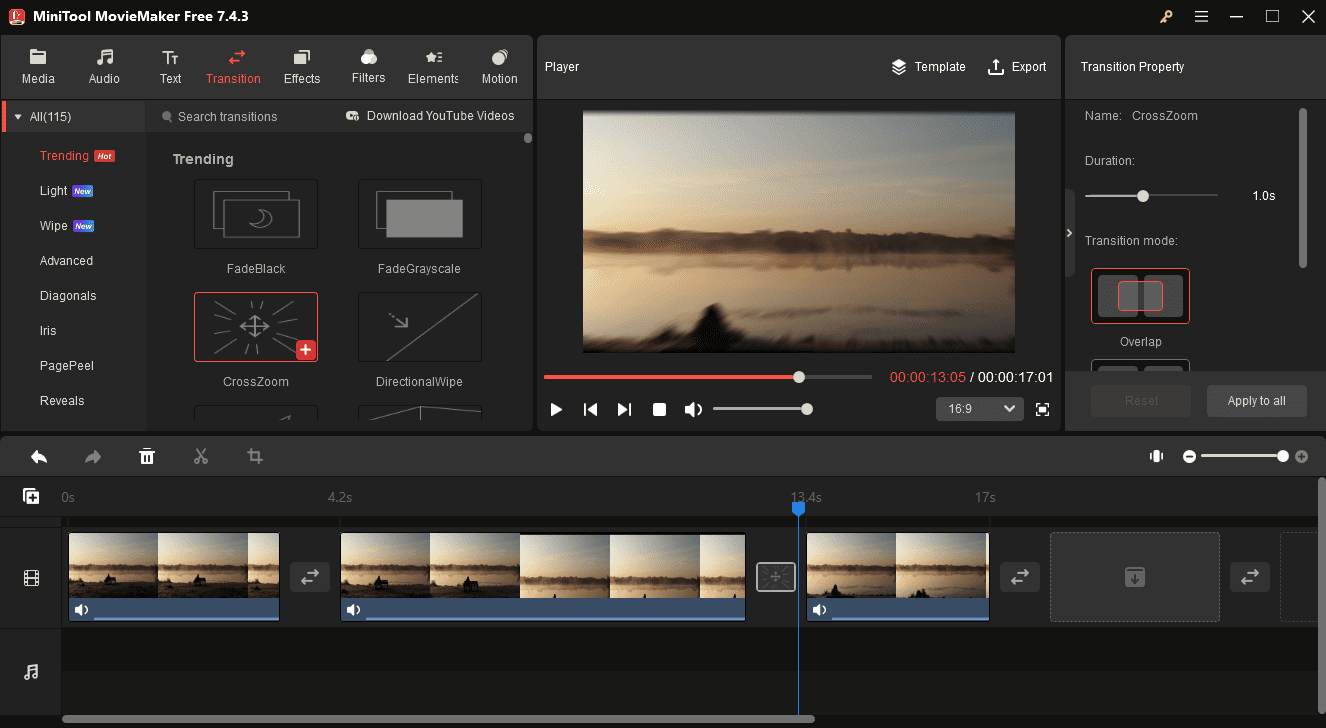
Schritt 8. Text hinzufügen: Wechseln Sie zu Text, wählen Sie eine Textvorlage aus und fügen Sie sie der Zeitleiste hinzu. Gehen Sie dann in den Texteditor, um Ihren Text einzugeben und zu bearbeiten.
Schritt 9. Elemente hinzufügen: Gehen Sie zu Elemente, durchsuchen Sie diese Sticker und fügen Sie einen oder mehrere hinzu, um Ihr Video aufzupeppen. Anschließend können Sie das Element drehen und skalieren oder seine Position anpassen.
Schritt 10. Exportieren Sie das bearbeitete 3GP-Video: Klicken Sie auf die Schaltfläche Exportieren, um das Fenster mit den Exporteinstellungen des MiniTool MovieMaker zu aktivieren. Konfigurieren Sie die Exporteinstellungen wie Ausgabeordner, Videoformat (MP4, MOV, AVI, MKV, usw.), Auflösung, Bildrate, Qualität und Bitrate und klicken Sie auf die Schaltfläche Exportieren.
Bester kostenloser 3GP-Dateikonverter
Wenn Sie einen kostenlosen 3GP-Videokonverter benötigen, können Sie MiniTool Video Converter verwenden. Es ist ein kostenloser Videokonverter, der verschiedene Videoformate, wie 3GP, AVI, MP4, FLV, M2TS, MPG und mehr, verarbeiten kann. Testen Sie das professionelle Video-Konvertierungstool, um Ihre 3GP-Dateien mit wenigen Klicks zu konvertieren.
MiniTool Video ConverterKlicken zum Download100%Sauber & Sicher
Mit dem MiniTool Video Converter können Sie außerdem Audio vom Video trennen, das Audioformat ändern und Ihren Computerbildschirm kostenlos und ohne Wasserzeichen aufzeichnen.
Fazit
MiniTool MovieMaker ist ein großartiges Werkzeug für die Bearbeitung von 3GP-Dateien. Mit den einfach zu bedienenden Werkzeugen und trendigen Effekten der Anwendung können Sie Ihre 3GP-Videos bearbeiten und verbessern. Wenn Sie jedoch Probleme bei der Verwendung von MiniTool MovieMaker haben, können Sie uns unter [email protected] kontaktieren.




Nutzerkommentare :